更新日:2024-04-11
読了5分
パスコードを忘れたために iPhone がロックされることは、多くのユーザーの間で非常に一般的な問題になっています。しかし、幸いなことに、この問題に対処するために使用できる回避策がいくつかあります。
iPhone のパスコードを思い出せない場合でも、画面ロック付きの中古 iPhone を購入した場合でも、この記事では、コンピューターやパスコードを使わずにロックされた iPhone にアクセスするための簡単なテクニックを説明します。
パート1:パスコードを忘れたり、コンピューターを使わずにiPhoneにアクセスする方法
幸いなことに、パスコードやコンピューターを忘れずにロックされた iPhone にアクセスしたい場合、3 つの方法が役に立ちます。この部分では、これらの各方法について説明しました。
方法1: 古いパスコードを使用する
iOS 17 で導入された興味深いアップグレードは、「パスコード リセット」機能です。この機能を使用すると、以前のパスコードでロックされた iPhone にアクセスできます。ただし、注意点があります。パスコードを変更してから 72 時間以内でなければ、古い iPhone パスコードを使用して新しいパスコードをリセットすることはできません。また、iOS 17 以降にのみ対応しています。
この方法を使用するには、以下の手順に従ってください。
ステップ1: iPhone に利用不可画面が表示されるまで、間違ったパスコードを入力します。
ステップ2: iPhoneの画面右下にある「パスコードを忘れた場合」をタップします。
ステップ3: 「以前のパスコードを入力」を選択します。
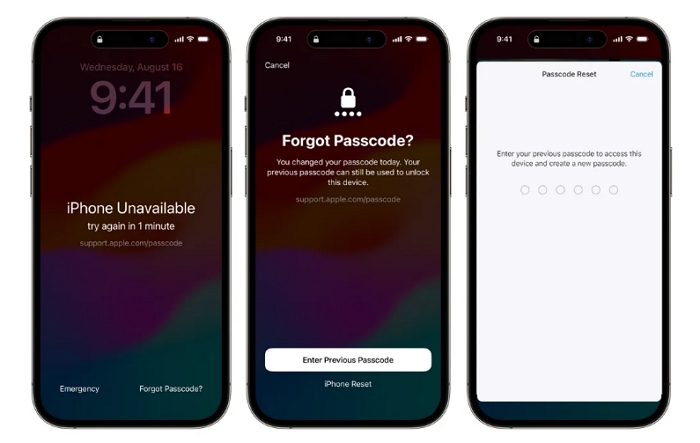
ステップ4: 最後に、以前のパスコードを入力してiPhoneのロックを解除し、画面の指示に従って新しいパスコードを設定する。
制限:
- 過去 72 時間以内に iPhone のパスコードを変更する必要があります。
- 古いバージョンの iOS を実行しているすべての iPhone では動作しません。
方法2: iPhoneを消去する
iOS 15.2 以降を実行している iOS デバイスを使用している場合は、朗報があります。ロック画面から iPhone のロックを解除できる組み込みオプションがあります。「iPhone を消去」をタップするだけで、デバイスがリセットされ、ロックが解除されます。ただし、これにより iPhone のデータは消去されます。
この方法を使用する手順は以下を参照してください。
ステップ1: 利用不可またはセキュリティロックアウト画面で「iPhoneを消去」をタップします。
ステップ2: iPhone を消去することでデータが失われても構わない場合は、もう一度「iPhone を消去」をタップします。
ステップ3: Apple IDのパスワードを入力し、消去を確認します。iPhoneはリセットされ、新しいデバイスとして設定できます。
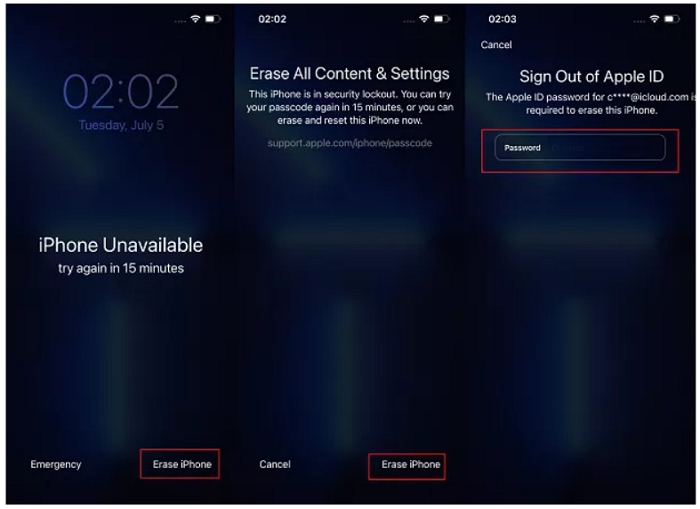
制限事項
- ロックされたiPhoneでApple IDにログインする必要があります
- iOS 15.2以降でのみ利用可能です。
- iPhoneのロックを解除する際にデータが失われます。
方法3: Find Myアプリを使用する
上記の方法がどれもうまくいかない場合は、「探す」アプリを使ってこのタスクを実行できます。この手順では、ロックされた iPhone を「探す」アカウントから消去します。ただし、この方法にはロック解除された別の iPhone または iPad が必要です。
以下に、リセットしてロックされた iPhone にアクセスするために「探す」アプリを使用する手順を示します。
ステップ1: ロックされた iPhone で使用した iCloud アカウントで別の iPhone または iPad にサインインします。次に、「探す」アプリを起動します。
ステップ2: 下部から「デバイス」を選択します。
ステップ3: デバイスのリストから「ロックされたiPhone」を選択します。
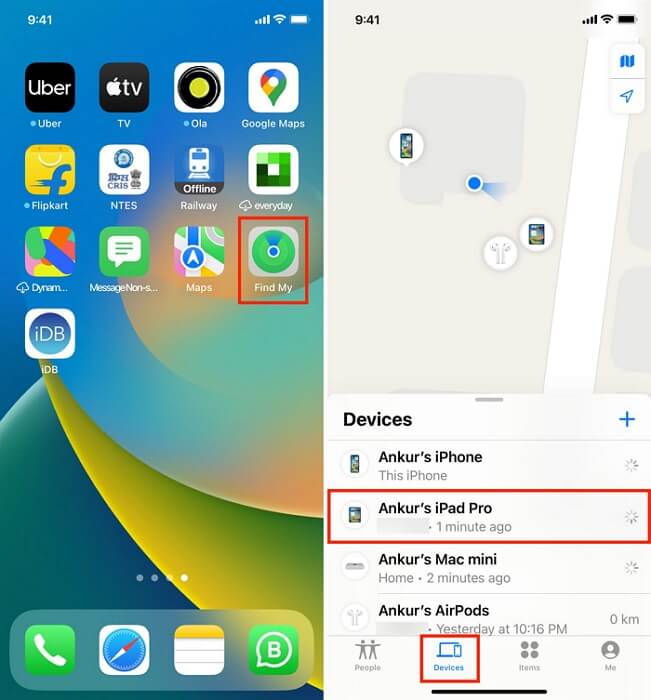
ステップ4: 「このデバイスを消去」をタップします。その後、iPhone がリセットされ、ロックが解除されます。
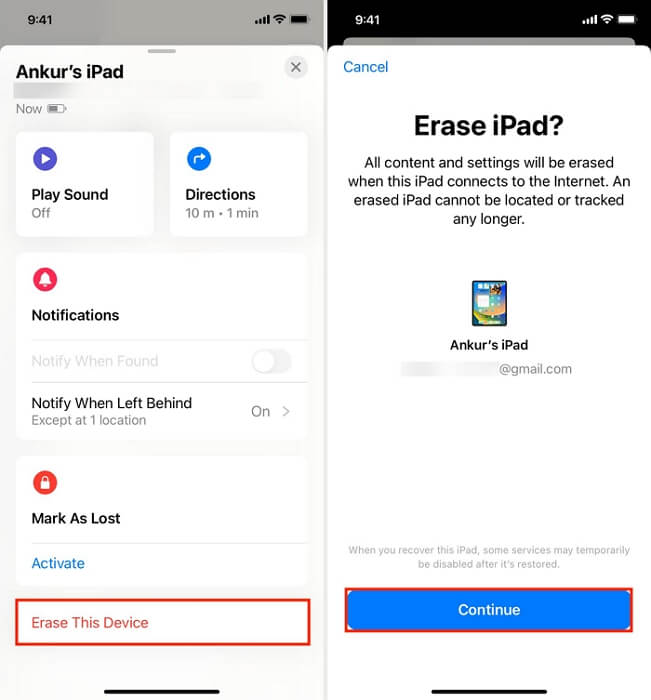
制限:
- iPhoneのデータは消去されます。
- 事前にロックされた iPhone で「探す」を有効にする必要があります。
- ロックされた iPhone で使用されている Apple ID を覚えています。
- 利用可能な別の iPhone/iPad があります。
パート2:コンピューターを使用してパスコードなしでロックされたiPhoneにアクセスする方法
コンピューターをお持ちの場合は、3 つの実証済みのトリックを使用して、パスコードなしで iPhone の画面ロックをバイパスできます。この部分では、各トリックとその仕組みを紹介しました。
方法1:プロのiPhoneロック解除ツールを適用する
プロのiPhoneロック解除ツールを使用すると、パスコードなしでiPhoneロックの問題を回避する確実な方法です。しかし、次のような信頼できるiPhoneロック解除アプリが必要です。 Passixer iPhoneロック解除.
Passixer は、簡単な手順であらゆる iPhone モデルのあらゆる種類の iPhone 画面ロックをバイパスできる数少ないツールの 1 つです。パスコードを忘れた場合、画面が壊れた場合、中古の iPhone の場合など、あらゆるシナリオでロックされた iPhone にアクセスするために使用できます。
また、このツールは、画面ロックの削除以外にも 5 つのロック解除ソリューションを提供します。パスコードなしで、MDM ロック、iCloud アクティベーション ロック、スクリーン タイム ロックなどを解除できます。また、操作に技術的なスキルは必要ありません。アプリをインストールして iPhone を接続するだけで、数分以内にロック エラーが解除されます。
主な特徴
- Face ID、Touch ID、パスコードなど、あらゆるタイプの iPhone 画面ロックを解除できます。
- すべての iOS バージョンを実行している iPhone のロック解除において 100% の成功率を誇ります。
- データ損失なしでスクリーンタイム パスコードを簡単に削除できるようになりました。
- iTunes バックアップの暗号化設定を削除し、パスワードなしで新しい iTunes バックアップを作成できるようにします。
Passixer iPhone Unlocker でロックされた iPhone にアクセスする方法
この手順を続行するとデータが失われるため、現在の iPhone データのバックアップがあることを確認してください。
ステップ1: MacまたはWindowsコンピュータでPassixer iPhone Unlockerアプリを起動します。
ステップ2: 「パスコードの消去」を選択し、「開始」ボタンをクリックします。

ステップ3: iPhone をコンピューターに接続します。Passixer が iPhone の情報を表示して確認するまで待ちます。次に、「開始」ボタンをクリックして、iPhone のロックを解除するためのファームウェア パッケージをダウンロードします。

ステップ4: 「次へ」をクリックし、ボックスに「0000」と入力して「ロック解除」ボタンをクリックしてロック解除操作を確認します。

Passixer は iPhone の画面ロックを解除し始めます。このプロセス中に、古い iOS ソフトウェアを実行している場合は、ツールによって iPhone が最新の iOS バージョンに更新されます。
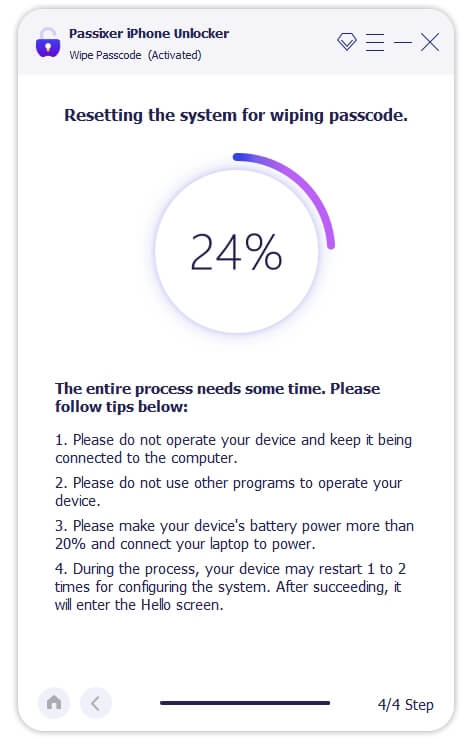
方法2: iTunesを使用する
iTunes アプリは、iOS デバイスでロックの問題が発生した場合にも役立ちます。iPhone を工場出荷時の設定にリセットすることで、パスコードなしで iPhone ロックをバイパスできます。必要なのは、次の手順に従うだけです。
状況1: iPhoneを同期した
ステップ1: iTunes がインストールされているコンピュータに iPhone を接続します。
ステップ2: iTunes アプリを起動し、「概要」をクリックします。次に、「iPhone を復元」を選択します。
ステップ3: 復元」をクリックしてデバイスを消去し、スクリーンロックのパスコードを削除します。
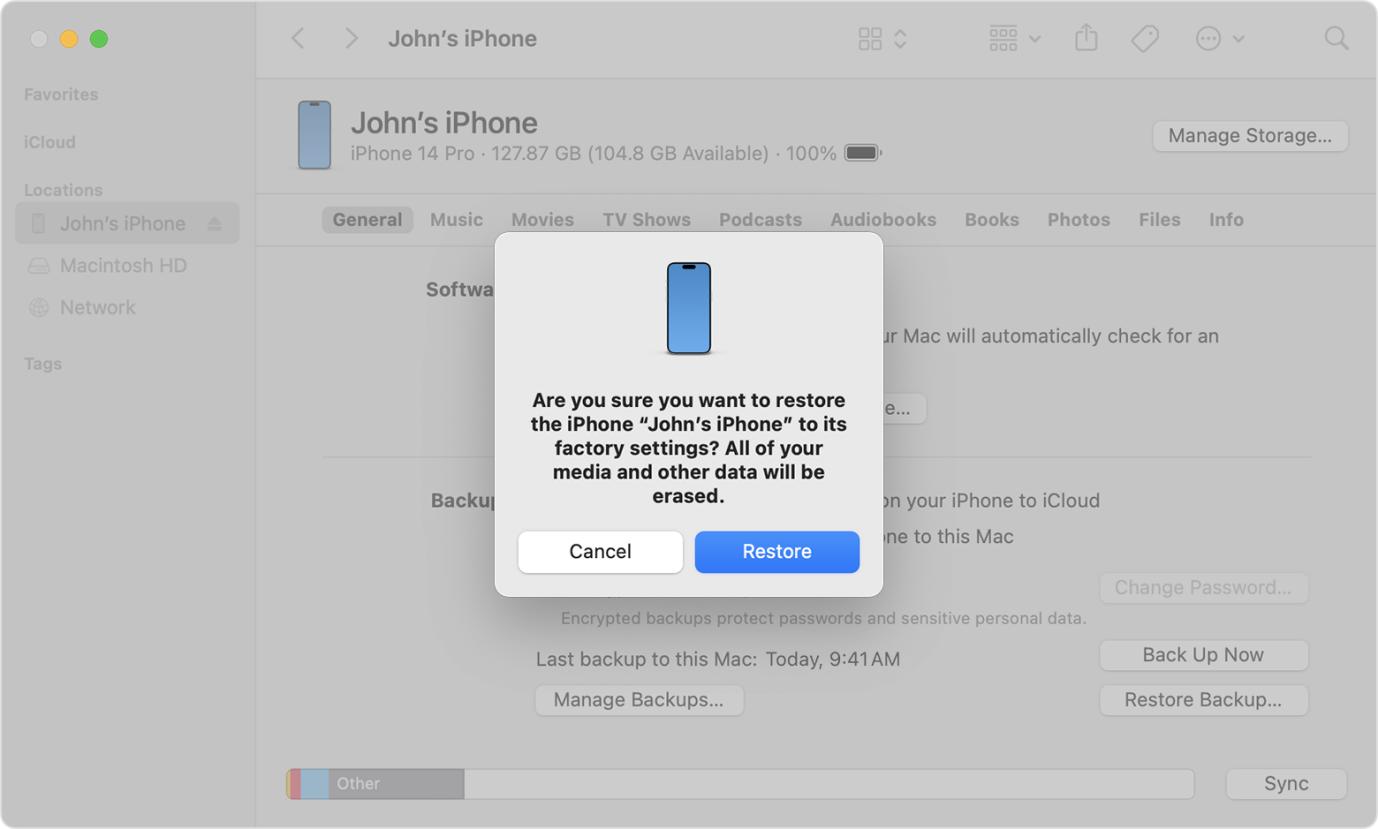
状況2: iPhoneを同期していない
ステップ1: iPhoneをリカバリーモードで起動する。
- iPhone 8 以降をお使いの場合は、「音量を上げる」ボタンをすばやく押して放します。次に、「音量を下げる」ボタンを押して放します。その後、「サイド」ボタンを「リカバリモード」に入るまで押し続けます。
- iPhone 7と7 Plusの場合、「音量を下げる」ボタンと「サイド」ボタンを同時に押し続けます。リカバリーモードの画面が表示されるまで離さないでください。
- iPhone 6s 以前の場合は、携帯電話がリカバリモードに入るまで「ホームボタン」と「サイド/トップ」ボタンを同時に押し続けます。
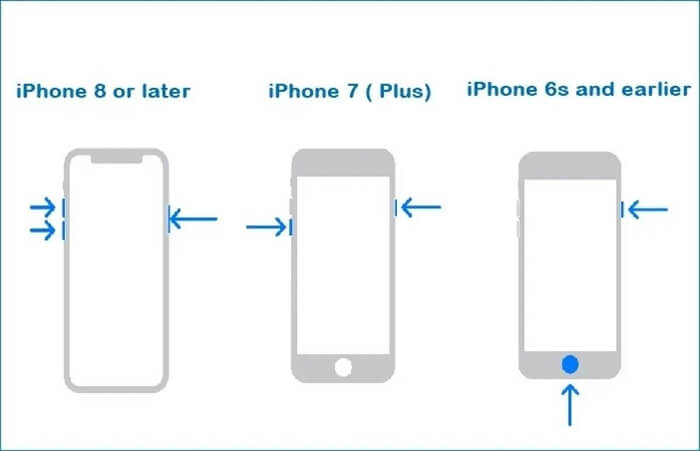
ステップ2: iPhoneをコンピュータに接続する。
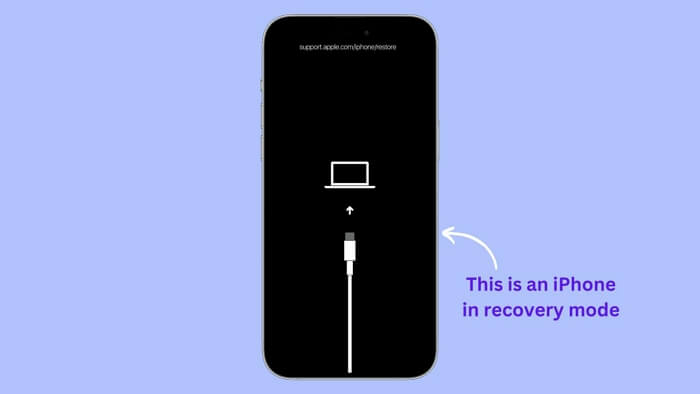
ステップ3: 「復元」をクリックし、画面の指示に従って復元操作を完了します。
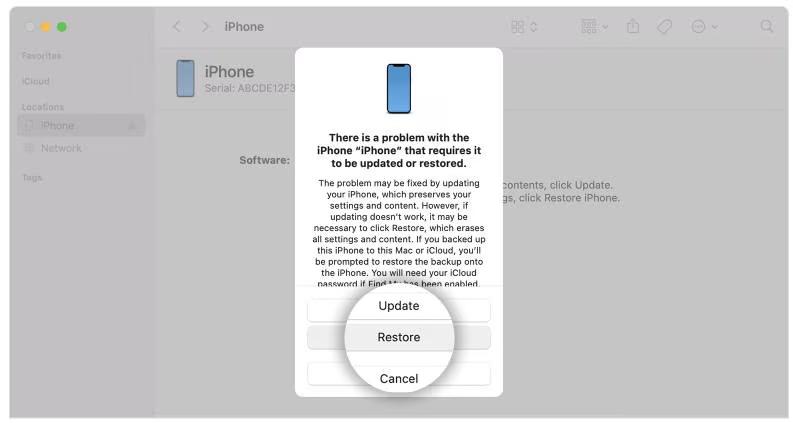
完全に復元されると、iPhone のロックが解除されるはずです。
方法3: iCloudウェブサイト経由
iCloud ウェブサイトを使用して、コンピューターで iPhone のパスコードを解除することもできます。必要なのは、ウェブサイトから iCloud アカウントにサインインし、「探す」機能を使用してロックされた iOS デバイスを消去することだけです。
以下の手順では、この方法がどのように機能するかを説明します。
ステップ1: コンピュータのブラウザを使用して「iCloud.com」を開き、正しい資格情報を使用して iCloud アカウントにログインします。
ステップ2: 「探す」アイコンをクリックし、「すべてのデバイス」を選択します。
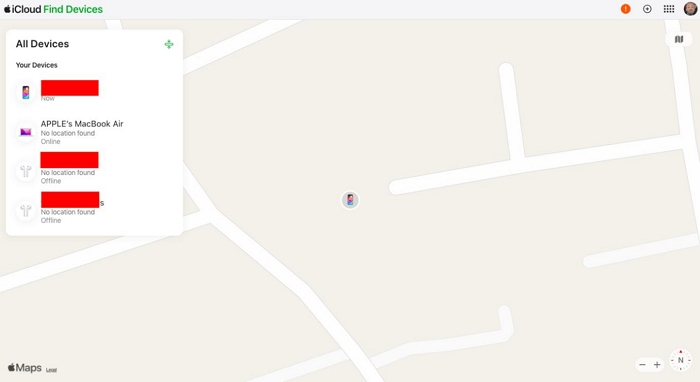
ステップ3: ロックされた iPhone を選択し、「このデバイスを消去」をクリックします。iPhone は工場出荷時の設定にリセットされ、パスコードが削除されます。
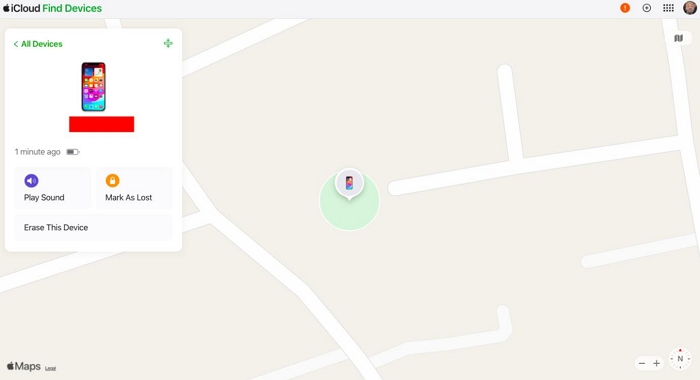
制限:
- 処理中にデータが失われます。
- Apple IDとパスワードを覚えておく必要があります。
- 以前にロックされたiPhoneで「探す」機能をオンにしたことがあります。
ボーナス: パスコードなしで iPhone のデータにアクセスする方法
上記で推奨したiPhoneのロック解除方法では、多くのユーザーにとってデータ損失につながることが多いです。そのため、ロック解除後にデータにアクセスできるようにするには、 簡単なiPhoneデータ復旧 データを復元するソフトウェア。
Eassiy iPhone Data Recovery は、iOS デバイス専用に設計されたプロフェッショナルなデータ復旧ソフトウェアです。誤って削除したり、マルウェア攻撃を受けたり、脱獄したり、工場出荷時設定にリセットしたりなど、あらゆる状況であらゆる種類の iPhone データを復旧できます。さらに、すべてのデータを復旧するのではなく、選択的にデータ復旧を実行して効率を高めることもできます。
主な特徴
- iOS デバイス上の 36 種類以上のファイルをサポートします。
- 高速データ復旧をサポートします。数秒以内に 1000 枚以上の写真をスキャンできます。
- 削除されたデータをプレビューし、簡単に復元できます。
- 100% 安全でプライバシーが保証されます。
パスコードなしでiPhoneデータにアクセスする方法
ステップ1: Eassiy iPhone Data Recover アプリをコンピュータにインストールします。次にソフトウェアを実行し、iPhone をコンピュータに接続します。
ステップ2: 「iOS デバイスから回復」を選択し、「スキャンを開始」をクリックして続行します。

ステップ3: このツールは、iPhone で「クイック スキャン」を実行し、失われたデータを抽出します。このプロセス中は iPhone を切断しないでください。

ステップ4: スキャンが完了すると、回復可能なすべてのデータが画面に表示されます。復元したい「ファイル」を選択し、「回復」をクリックします。

よくあるご質問
本当にパスコードなしでiPhoneのロックを解除できるのでしょうか?
はい、パスコードなしで iPhone のロックを解除することは可能です。それにはさまざまな方法があります。コンピューターをお持ちでない場合は、「探す」、古いパスコード、または iPhone を消去する方法を使用できます。それ以外の場合は、Passixer iPhone ロック解除ソフトウェア、iTunes アプリ、または iCloud Web サイトを使用できます。
iPhoneでパスコードなしになることは可能ですか?
はい、iPhone ではパスコードなしでも構いません。これは iPhone の設定から行うことができます。iOS デバイスの「設定」アプリを開いて、次の手順を実行するだけです。
- 「Face IDとパスコード」に進みます。
- 現在の画面の「パスコード」を入力します。
- 下にスクロールして「パスコードをオフにする」を選択します。
結論
iPhone のパスコードを忘れるとイライラします。しかし、信頼できる解決策が手元にあれば、それほど大きな問題ではありません。
この記事では、パスコードやコンピューターを使わずにロックされたiPhoneにアクセスするための6つの解決策を取り上げました。迅速かつ簡単に作業を完了するための手順を示しました。必要なのは、ニーズに合った方法を選択することだけです。強くお勧めします Passixer iPhoneロック解除 成功率が高く、インターフェースが使いやすいため、コンピューターにアクセスしたことがあるユーザーに最適です。
